TOYOTA PROACE VERSO EV 2022 Manual del propietario (in Spanish)
Manufacturer: TOYOTA, Model Year: 2022, Model line: PROACE VERSO EV, Model: TOYOTA PROACE VERSO EV 2022Pages: 360, tamaño PDF: 69.78 MB
Page 301 of 360
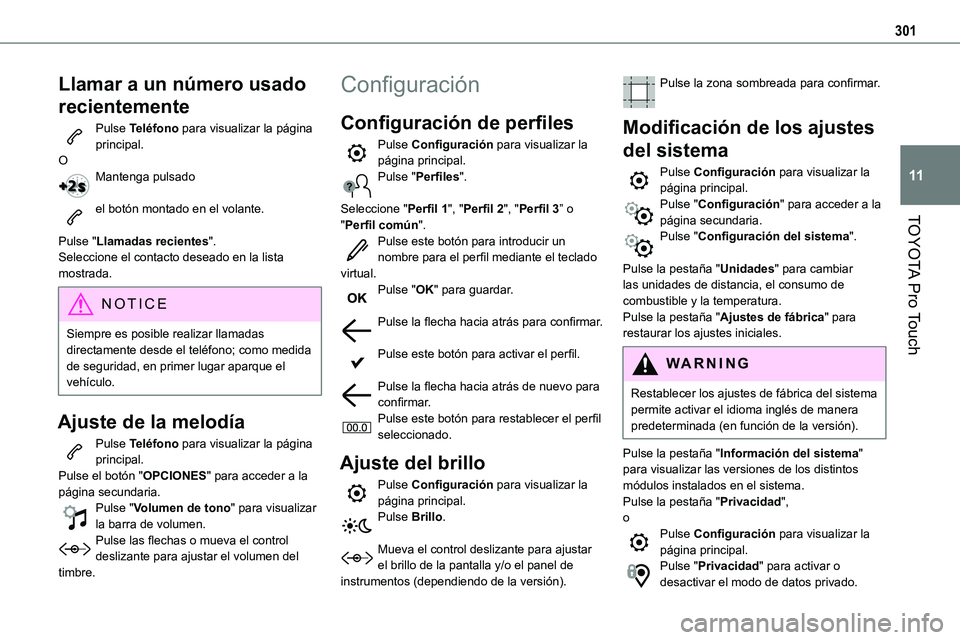
301
TOYOTA Pro Touch
11
Llamar a un número usado
recientemente
Pulse Teléfono para visualizar la página principal.OMantenga pulsado
el botón montado en el volante.
Pulse "Llamadas recientes".Seleccione el contacto deseado en la lista mostrada.
NOTIC E
Siempre es posible realizar llamadas directamente desde el teléfono; como medida de seguridad, en primer lugar aparque el vehículo.
Ajuste de la melodía
Pulse Teléfono para visualizar la página principal. Pulse el botón "OPCIONES" para acceder a la página secundaria.Pulse "Volumen de tono" para visualizar la barra de volumen.
Pulse las flechas o mueva el control deslizante para ajustar el volumen del timbre.
Configuración
Configuración de perfiles
Pulse Configuración para visualizar la página principal.Pulse "Perfiles".
Seleccione "Perfil 1", "Perfil 2", "Perfil 3” o
"Perfil común".Pulse este botón para introducir un nombre para el perfil mediante el teclado virtual.Pulse "OK" para guardar.
Pulse la flecha hacia atrás para confirmar.
Pulse este botón para activar el perfil.
Pulse la flecha hacia atrás de nuevo para confirmar.Pulse este botón para restablecer el perfil seleccionado.
Ajuste del brillo
Pulse Configuración para visualizar la página principal.Pulse Brillo.
Mueva el control deslizante para ajustar el brillo de la pantalla y/o el panel de instrumentos (dependiendo de la versión).
Pulse la zona sombreada para confirmar.
Modificación de los ajustes
del sistema
Pulse Configuración para visualizar la página principal.Pulse "Configuración" para acceder a la página secundaria.
Pulse "Configuración del sistema".
Pulse la pestaña "Unidades" para cambiar las unidades de distancia, el consumo de combustible y la temperatura.Pulse la pestaña "Ajustes de fábrica" para restaurar los ajustes iniciales.
WARNI NG
Restablecer los ajustes de fábrica del sistema permite activar el idioma inglés de manera predeterminada (en función de la versión).
Pulse la pestaña "Información del sistema" para visualizar las versiones de los distintos módulos instalados en el sistema.Pulse la pestaña "Privacidad",o
Pulse Configuración para visualizar la página principal.Pulse "Privacidad" para activar o desactivar el modo de datos privado.
Page 302 of 360
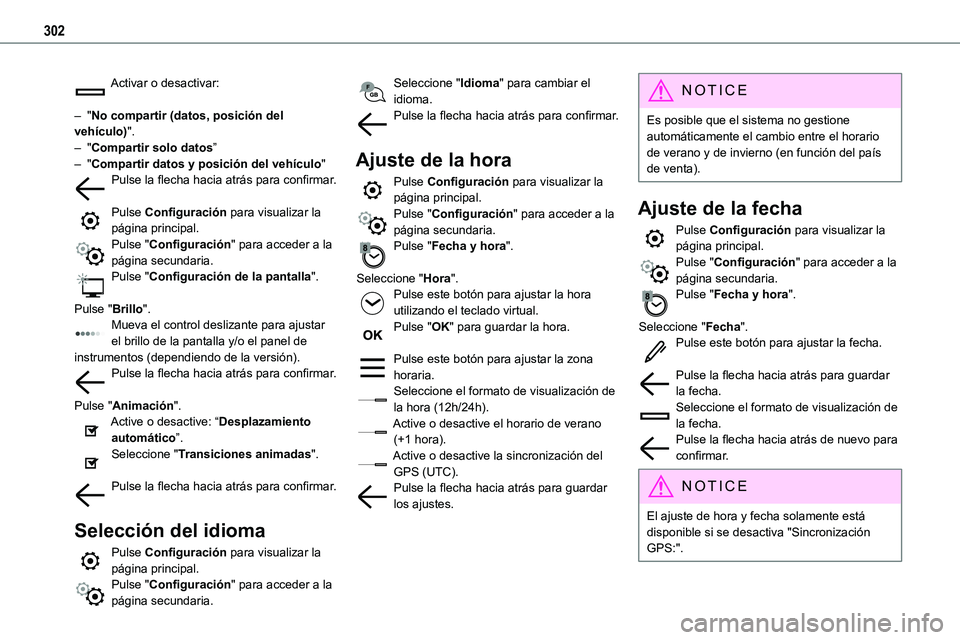
302
Activar o desactivar:
– "No compartir (datos, posición del vehículo)".– "Compartir solo datos”– "Compartir datos y posición del vehículo"Pulse la flecha hacia atrás para confirmar.
Pulse Configuración para visualizar la
página principal.Pulse "Configuración" para acceder a la página secundaria.Pulse "Configuración de la pantalla".
Pulse "Brillo".Mueva el control deslizante para ajustar el brillo de la pantalla y/o el panel de instrumentos (dependiendo de la versión).Pulse la flecha hacia atrás para confirmar.
Pulse "Animación".Active o desactive: “Desplazamiento automático”.Seleccione "Transiciones animadas".
Pulse la flecha hacia atrás para confirmar.
Selección del idioma
Pulse Configuración para visualizar la página principal.Pulse "Configuración" para acceder a la página secundaria.
Seleccione "Idioma" para cambiar el idioma.Pulse la flecha hacia atrás para confirmar.
Ajuste de la hora
Pulse Configuración para visualizar la página principal.Pulse "Configuración" para acceder a la
página secundaria.Pulse "Fecha y hora".
Seleccione "Hora".Pulse este botón para ajustar la hora utilizando el teclado virtual.Pulse "OK" para guardar la hora.
Pulse este botón para ajustar la zona horaria.Seleccione el formato de visualización de la hora (12h/24h).Active o desactive el horario de verano (+1 hora).Active o desactive la sincronización del GPS (UTC).Pulse la flecha hacia atrás para guardar los ajustes.
NOTIC E
Es posible que el sistema no gestione automáticamente el cambio entre el horario de verano y de invierno (en función del país de venta).
Ajuste de la fecha
Pulse Configuración para visualizar la página principal.Pulse "Configuración" para acceder a la página secundaria.Pulse "Fecha y hora".
Seleccione "Fecha".Pulse este botón para ajustar la fecha.
Pulse la flecha hacia atrás para guardar la fecha.Seleccione el formato de visualización de la fecha.Pulse la flecha hacia atrás de nuevo para confirmar.
NOTIC E
El ajuste de hora y fecha solamente está disponible si se desactiva "Sincronización
GPS:".
Page 303 of 360

303
TOYOTA Pro Touch
11
Preguntas frecuentes
La siguiente información recopila las respuestas a las preguntas más frecuentes sobre el sistema.
Radio
La calidad de la recepción de la emisora de radio sintonizada se deteriora gradualmente
o la sintonización no funciona (no hay sonido, se muestra 87.5 MHz, etc.).El vehículo está demasiado lejos del transmisor de la emisora seleccionada o no hay transmisores presentes en el área geográfica.► Active la función "RDS" en la barra superior para que el sistema pueda comprobar si hay un transmisor más potente en el área.El entorno (colinas, edificios, túneles, garajes subterráneos, etc.) está bloqueando la recepción, incluido en modo RDS.Este fenómeno es absolutamente normal y no indica un mal funcionamiento del sistema de audio.La antena no se encuentra o ha sido dañada (por ejemplo, si utiliza una estación de lavado automático o si se encuentra en un estacionamiento subterráneo).► Acuda a un concesionario para revisar la antena.No puedo encontrar algunas emisoras de radio en la lista de emisoras recibidas.El nombre de la emisora de radio cambia.
La emisora ya no se recibe o su nombre ha cambiado en la lista.► Pulse la flecha redonda en la pestaña "Lista" de la página "Radio".Algunas emisoras de radio envían otra información en lugar de su nombre (por ejemplo, el título de la canción).El sistema interpreta esa información como el nombre de la emisora.
► Pulse la flecha redonda en la pestaña "Lista" de la página "Radio".
Multimedia
La reproducción de mi stick USB comienza después de una espera muy larga (entre 2 y 3 minutos).Algunos archivos incluidos en el stick de memoria pueden ralentizar en gran medida el acceso a la lectura del stick de memoria (el tiempo de catalogación se multiplica por 10).► Elimine los archivos suministrados con el stick de memoria y limite el número de subcarpetas en la estructura de archivos del stick de memoria. Algunos caracteres de la información sobre el soporte multimedia que se está reproduciendo no se muestran correctamente.El sistema de audio no puede procesar determinados tipos de caracteres.► Utilice caracteres estándar para poner nombre a pistas y carpetas.
La reproducción de los archivos de streaming no se inicia.El dispositivo conectado no inicia la reproducción automáticamente.► Inicie la reproducción desde el dispositivo.Los nombres de las pistas y los tiempos de reproducción no se muestran en la pantalla de streaming de audio.El perfil de Bluetooth no permite transferir esta
información.
Teléfono
No puedo conectar mi teléfono Bluetooth.La función Bluetooth del teléfono puede estar apagada o el dispositivo puede no ser visible.► Compruebe que el teléfono tiene Bluetooth activado.► En la configuración del teléfono, compruebe que es "visible para todos".El teléfono Bluetooth no es compatible con el sistema.► Compruebe si su teléfono es compatible en el sitio web de la marca (servicios).Android Auto y/o CarPlay no funcionan.Android Auto y CarPlay podrían no activarse si los cables USB son de baja calidad.► Utilice cables USB genuinos para garantizar la compatibilidad.Android Auto y/o CarPlay no funcionan.Android Auto y CarPlay no están disponibles en todos los países.
Page 304 of 360

304
► Visite el sitio web de Google Android Auto o Apple para comprobar en qué países están disponibles.El volumen del teléfono conectado en el modo Bluetooth es inaudible.El volumen depende tanto del sistema como del teléfono.► Suba el volumen del sistema de audio, hasta el máximo si es necesario, y suba también el
volumen del teléfono si es necesario.El ruido ambiental afecta a la calidad de la llamada.► Reduzca el ruido ambiental (cierre las ventanas, reduzca la ventilación, reduzca la velocidad, etc.).Los contactos no se muestran en orden alfabético.Algunos teléfonos ofrecen opciones de visualización. En función de los ajustes seleccionados, los contactos pueden transferirse en un orden determinado.► Modifique la configuración de visualización del directorio del teléfono.
Configuración
Cuando se modifican los ajustes de agudos y graves, se anula la selección del ambiente.Al modificar el ambiente, los ajustes de graves y agudos se restablecen.Al seleccionar un ambiente, se aplican los correspondientes ajustes de agudos y graves y viceversa.
► Modifique los ajustes de agudos y graves o del ambiente para lograr el ambiente musical deseado.Cuando se modifica la configuración del balance, se anula la selección de la distribución.Cuando se modifica la configuración de la distribución, se anulan los ajustes del balance seleccionados.
Al seleccionar una configuración de la distribución, se aplican los correspondientes ajustes de balance y viceversa.► Modifique la configuración del balance o de la distribución para lograr la calidad de sonido deseada.Hay una diferencia en la calidad de sonido entre las fuentes de audio.La configuración de sonido se puede adaptar a las diferentes fuentes de audio, lo cual puede generar diferencias en la calidad del sonido al cambiar de fuente.► Compruebe que la configuración del sonido de las fuentes que está escuchando es la adecuada. Ajuste las funciones de sonido a la posición intermedia.Al apagar el motor, el sistema se apaga tras varios minutos de uso.Cuando el motor está apagado, el tiempo de funcionamiento del sistema depende del estado de carga de la batería.El apagado es normal: el sistema pasa automáticamente al modo de ahorro de energía
y se apaga para mantener una carga adecuada de la batería.► Encienda el motor del vehículo para aumentar la carga de la batería.
Page 305 of 360
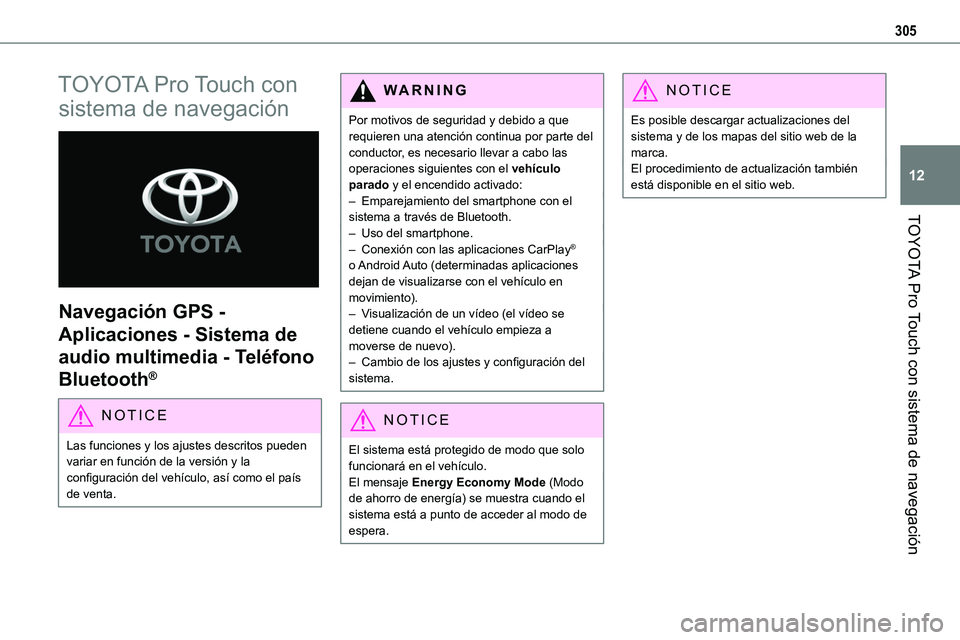
305
TOYOTA Pro Touch con sistema de navegación
12
TOYOTA Pro Touch con
sistema de navegación
Navegación GPS -
Aplicaciones - Sistema de
audio multimedia - Teléfono
Bluetooth®
NOTIC E
Las funciones y los ajustes descritos pueden variar en función de la versión y la configuración del vehículo, así como el país de venta.
WARNI NG
Por motivos de seguridad y debido a que requieren una atención continua por parte del conductor, es necesario llevar a cabo las operaciones siguientes con el vehículo parado y el encendido activado:– Emparejamiento del smartphone con el sistema a través de Bluetooth.
– Uso del smartphone.– Conexión con las aplicaciones CarPlay® o Android Auto (determinadas aplicaciones dejan de visualizarse con el vehículo en movimiento).– Visualización de un vídeo (el vídeo se detiene cuando el vehículo empieza a moverse de nuevo).– Cambio de los ajustes y configuración del sistema.
NOTIC E
El sistema está protegido de modo que solo funcionará en el vehículo.El mensaje Energy Economy Mode (Modo de ahorro de energía) se muestra cuando el sistema está a punto de acceder al modo de espera.
NOTIC E
Es posible descargar actualizaciones del sistema y de los mapas del sitio web de la marca.El procedimiento de actualización también está disponible en el sitio web.
Page 306 of 360
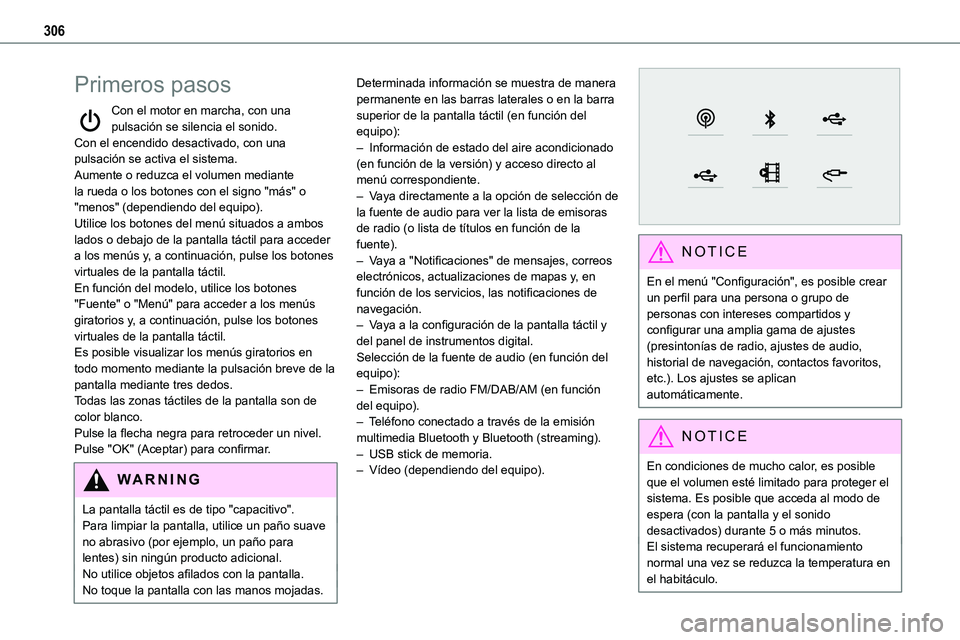
306
Primeros pasos
Con el motor en marcha, con una pulsación se silencia el sonido.Con el encendido desactivado, con una pulsación se activa el sistema.Aumente o reduzca el volumen mediante la rueda o los botones con el signo "más" o "menos" (dependiendo del equipo).
Utilice los botones del menú situados a ambos lados o debajo de la pantalla táctil para acceder a los menús y, a continuación, pulse los botones virtuales de la pantalla táctil.En función del modelo, utilice los botones "Fuente" o "Menú" para acceder a los menús giratorios y, a continuación, pulse los botones virtuales de la pantalla táctil.Es posible visualizar los menús giratorios en todo momento mediante la pulsación breve de la pantalla mediante tres dedos.Todas las zonas táctiles de la pantalla son de color blanco.Pulse la flecha negra para retroceder un nivel.Pulse "OK" (Aceptar) para confirmar.
WARNI NG
La pantalla táctil es de tipo "capacitivo".Para limpiar la pantalla, utilice un paño suave
no abrasivo (por ejemplo, un paño para lentes) sin ningún producto adicional.No utilice objetos afilados con la pantalla.No toque la pantalla con las manos mojadas.
Determinada información se muestra de manera permanente en las barras laterales o en la barra superior de la pantalla táctil (en función del equipo):– Información de estado del aire acondicionado (en función de la versión) y acceso directo al menú correspondiente.– Vaya directamente a la opción de selección de la fuente de audio para ver la lista de emisoras
de radio (o lista de títulos en función de la fuente).– Vaya a "Notificaciones" de mensajes, correos electrónicos, actualizaciones de mapas y, en función de los servicios, las notificaciones de navegación.– Vaya a la configuración de la pantalla táctil y del panel de instrumentos digital.Selección de la fuente de audio (en función del equipo):– Emisoras de radio FM/DAB/AM (en función del equipo).– Teléfono conectado a través de la emisión multimedia Bluetooth y Bluetooth (streaming).– USB stick de memoria.– Vídeo (dependiendo del equipo).
NOTIC E
En el menú "Configuración", es posible crear un perfil para una persona o grupo de personas con intereses compartidos y configurar una amplia gama de ajustes (presintonías de radio, ajustes de audio, historial de navegación, contactos favoritos, etc.). Los ajustes se aplican automáticamente.
NOTIC E
En condiciones de mucho calor, es posible que el volumen esté limitado para proteger el sistema. Es posible que acceda al modo de espera (con la pantalla y el sonido desactivados) durante 5 o más minutos.
El sistema recuperará el funcionamiento normal una vez se reduzca la temperatura en el habitáculo.
Page 307 of 360
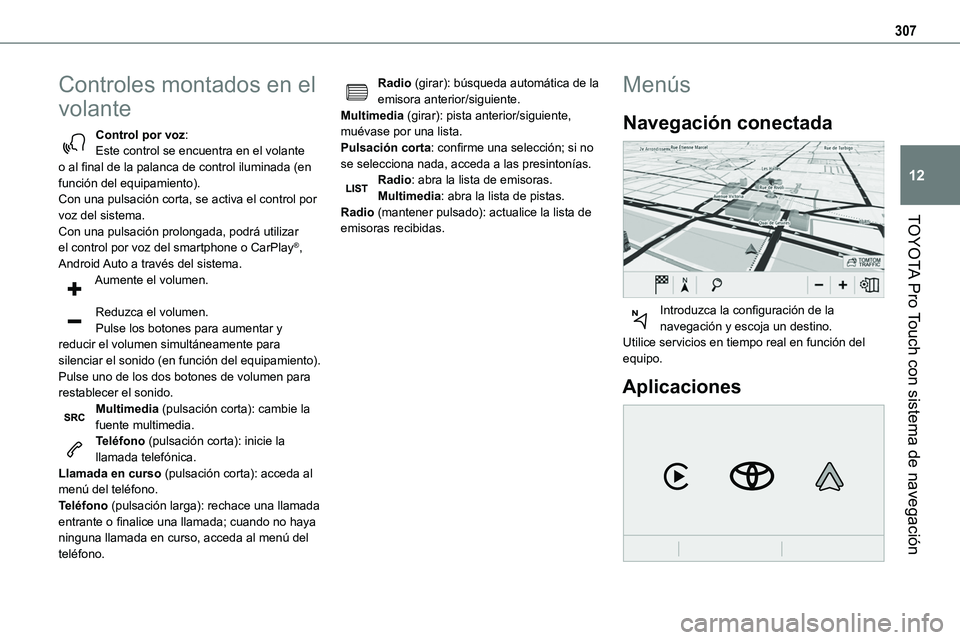
307
TOYOTA Pro Touch con sistema de navegación
12
Controles montados en el
volante
Control por voz:Este control se encuentra en el volante o al final de la palanca de control iluminada (en función del equipamiento).Con una pulsación corta, se activa el control por voz del sistema.
Con una pulsación prolongada, podrá utilizar el control por voz del smartphone o CarPlay®, Android Auto a través del sistema.Aumente el volumen.
Reduzca el volumen.Pulse los botones para aumentar y reducir el volumen simultáneamente para silenciar el sonido (en función del equipamiento).Pulse uno de los dos botones de volumen para restablecer el sonido.Multimedia (pulsación corta): cambie la fuente multimedia.Teléfono (pulsación corta): inicie la llamada telefónica.Llamada en curso (pulsación corta): acceda al menú del teléfono.Teléfono (pulsación larga): rechace una llamada entrante o finalice una llamada; cuando no haya ninguna llamada en curso, acceda al menú del teléfono.
Radio (girar): búsqueda automática de la emisora anterior/siguiente.Multimedia (girar): pista anterior/siguiente, muévase por una lista.Pulsación corta: confirme una selección; si no se selecciona nada, acceda a las presintonías.Radio: abra la lista de emisoras.Multimedia: abra la lista de pistas.Radio (mantener pulsado): actualice la lista de
emisoras recibidas.
Menús
Navegación conectada
Introduzca la configuración de la navegación y escoja un destino.Utilice servicios en tiempo real en función del equipo.
Aplicaciones
Page 308 of 360
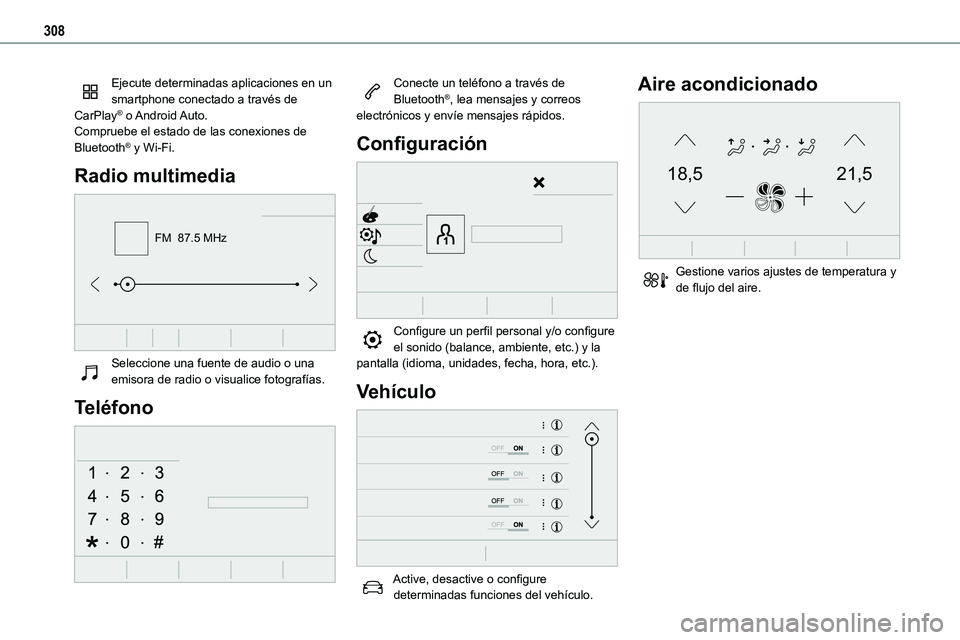
308
Ejecute determinadas aplicaciones en un smartphone conectado a través de CarPlay® o Android Auto.Compruebe el estado de las conexiones de Bluetooth® y Wi-Fi.
Radio multimedia
FM 87.5 MHz
Seleccione una fuente de audio o una emisora de radio o visualice fotografías.
Teléfono
Conecte un teléfono a través de Bluetooth®, lea mensajes y correos electrónicos y envíe mensajes rápidos.
Configuración
Configure un perfil personal y/o configure el sonido (balance, ambiente, etc.) y la pantalla (idioma, unidades, fecha, hora, etc.).
Vehículo
Active, desactive o configure determinadas funciones del vehículo.
Aire acondicionado
21,518,5
Gestione varios ajustes de temperatura y de flujo del aire.
Page 309 of 360
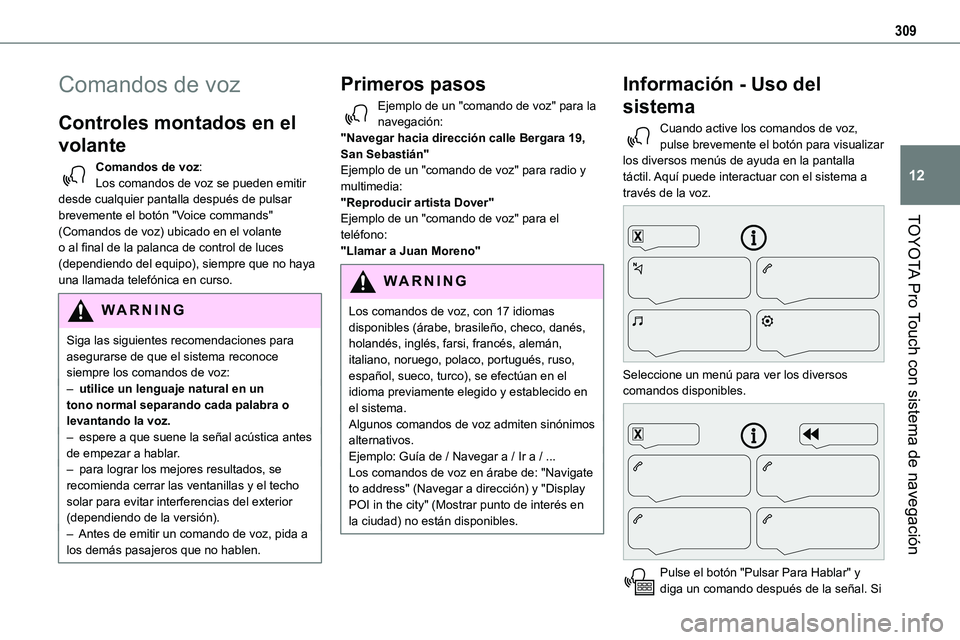
309
TOYOTA Pro Touch con sistema de navegación
12
Comandos de voz
Controles montados en el
volante
Comandos de voz:Los comandos de voz se pueden emitir desde cualquier pantalla después de pulsar brevemente el botón "Voice commands"
(Comandos de voz) ubicado en el volante o al final de la palanca de control de luces (dependiendo del equipo), siempre que no haya una llamada telefónica en curso.
WARNI NG
Siga las siguientes recomendaciones para asegurarse de que el sistema reconoce siempre los comandos de voz: – utilice un lenguaje natural en un tono normal separando cada palabra o levantando la voz.– espere a que suene la señal acústica antes de empezar a hablar.– para lograr los mejores resultados, se recomienda cerrar las ventanillas y el techo solar para evitar interferencias del exterior (dependiendo de la versión).
– Antes de emitir un comando de voz, pida a los demás pasajeros que no hablen.
Primeros pasos
Ejemplo de un "comando de voz" para la navegación:"Navegar hacia dirección calle Bergara 19, San Sebastián"Ejemplo de un "comando de voz" para radio y multimedia:"Reproducir artista Dover"Ejemplo de un "comando de voz" para el
teléfono:"Llamar a Juan Moreno"
W ARNI NG
Los comandos de voz, con 17 idiomas disponibles (árabe, brasileño, checo, danés, holandés, inglés, farsi, francés, alemán, italiano, noruego, polaco, portugués, ruso, español, sueco, turco), se efectúan en el idioma previamente elegido y establecido en el sistema.Algunos comandos de voz admiten sinónimos alternativos.Ejemplo: Guía de / Navegar a / Ir a / ...Los comandos de voz en árabe de: "Navigate to address" (Navegar a dirección) y "Display POI in the city" (Mostrar punto de interés en la ciudad) no están disponibles.
Información - Uso del
sistema
Cuando active los comandos de voz, pulse brevemente el botón para visualizar los diversos menús de ayuda en la pantalla táctil. Aquí puede interactuar con el sistema a través de la voz.
Seleccione un menú para ver los diversos comandos disponibles.
Pulse el botón "Pulsar Para Hablar" y diga un comando después de la señal. Si
Page 310 of 360
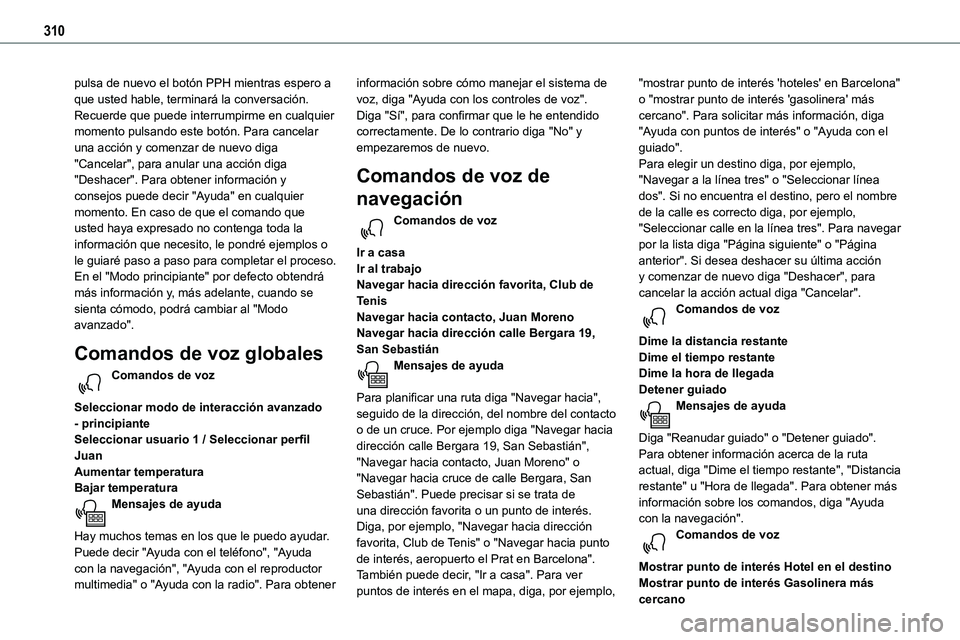
310
pulsa de nuevo el botón PPH mientras espero a que usted hable, terminará la conversación. Recuerde que puede interrumpirme en cualquier momento pulsando este botón. Para cancelar una acción y comenzar de nuevo diga "Cancelar", para anular una acción diga "Deshacer". Para obtener información y consejos puede decir "Ayuda" en cualquier momento. En caso de que el comando que
usted haya expresado no contenga toda la información que necesito, le pondré ejemplos o le guiaré paso a paso para completar el proceso. En el "Modo principiante" por defecto obtendrá más información y, más adelante, cuando se sienta cómodo, podrá cambiar al "Modo avanzado".
Comandos de voz globales
Comandos de voz
Seleccionar modo de interacción avanzado - principianteSeleccionar usuario 1 / Seleccionar perfil JuanAumentar temperaturaBajar temperaturaMensajes de ayuda
Hay muchos temas en los que le puedo ayudar. Puede decir "Ayuda con el teléfono", "Ayuda con la navegación", "Ayuda con el reproductor multimedia" o "Ayuda con la radio". Para obtener
información sobre cómo manejar el sistema de voz, diga "Ayuda con los controles de voz".Diga "Sí", para confirmar que le he entendido correctamente. De lo contrario diga "No" y empezaremos de nuevo.
Comandos de voz de
navegación
Comandos de voz
Ir a casaIr al trabajoNavegar hacia dirección favorita, Club de TenisNavegar hacia contacto, Juan MorenoNavegar hacia dirección calle Bergara 19, San SebastiánMensajes de ayuda
Para planificar una ruta diga "Navegar hacia", seguido de la dirección, del nombre del contacto o de un cruce. Por ejemplo diga "Navegar hacia dirección calle Bergara 19, San Sebastián", "Navegar hacia contacto, Juan Moreno" o "Navegar hacia cruce de calle Bergara, San Sebastián". Puede precisar si se trata de una dirección favorita o un punto de interés. Diga, por ejemplo, "Navegar hacia dirección favorita, Club de Tenis" o "Navegar hacia punto de interés, aeropuerto el Prat en Barcelona". También puede decir, "Ir a casa". Para ver puntos de interés en el mapa, diga, por ejemplo,
"mostrar punto de interés 'hoteles' en Barcelona" o "mostrar punto de interés 'gasolinera' más cercano". Para solicitar más información, diga "Ayuda con puntos de interés" o "Ayuda con el guiado".Para elegir un destino diga, por ejemplo, "Navegar a la línea tres" o "Seleccionar línea dos". Si no encuentra el destino, pero el nombre de la calle es correcto diga, por ejemplo,
"Seleccionar calle en la línea tres". Para navegar por la lista diga "Página siguiente" o "Página anterior". Si desea deshacer su última acción y comenzar de nuevo diga "Deshacer", para cancelar la acción actual diga "Cancelar".Comandos de voz
Dime la distancia restanteDime el tiempo restanteDime la hora de llegadaDetener guiadoMensajes de ayuda
Diga "Reanudar guiado" o "Detener guiado". Para obtener información acerca de la ruta actual, diga "Dime el tiempo restante", "Distancia restante" u "Hora de llegada". Para obtener más información sobre los comandos, diga "Ayuda con la navegación".Comandos de voz
Mostrar punto de interés Hotel en el destinoMostrar punto de interés Gasolinera más cercano